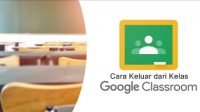Tak sedikit pengguna iPhone yang kebingungan dengan bagaimana cara reset iPhone lupa password. Sebab pengguna telah memasang PIN perangkat iPhone, jadi jika password atau passcode-nya lupa, kita tentu tidak dapat mengakses perangaktnya.
Sebenarnya kejadian lupa password pada iPhone bukanlah hal yang baru. Seringkal pengguna iPhone yang tidak ingat kata sandi akan memasukkan password iPhone mereka berulang kali sampai iPhone dinonaktifkan semnetara waktu.
Sebenarnya, apabila Kamu tak mengingat passcode iPhone, satu-satunya solusi yang bisa dilakukan ialah dengan me-reset password iPhone. Melalui reset perangkat iPhone ini, maka pengaturan dan data pada iPhone akan sepenuhnya terhapus, termasuk PIN atau password.
Selanjutnya iPhone-mu pun akan langsung kembali ke kondisi pertama kali saat Kamu baru membelinya. Sesudah reset password, iPhone bisa dipulihkan dari sistem pencadangan Cloud. Adapun cara reset iPhone lupa password sendiri bisa dilakukan dengan menggunakan bantuan iTunes.
Daftar Isi
Cara Reset iPhone Lupa Password

Tutorial Reset iPhone Lupa Password Dengan iTunes
Jika Kamu ingin melakukan reset iPhone akibat lupa kata sandi, Kamu pun harus mempersiapkan komputer atau laptop yang telah terinstal iTunes. Untuk pengguna Windows sendiri, Kamu dapat memakai Windows 8 maupun seri di atas. Selain itu, persipakan pula kabel penghubung antara laptop dan iPhone.
Untuk lebih jelasnya, berikut tutorial cara reset iPhone lupa password dengan iTunes yang dapat Kamu coba :
Metode 1 : Reset iPhone Dengan iTunes Untuk iPhone X, iPhone 8, iPhone 8 Plus, dan iPhone SE Generasi ke-2
Sesuai subjudulnya, cara reset iPHone lupa password ini berlaku untuk seri iPhone seris 8, 8 plus, iPhone SE generasi ke-2, dan iPhone X. Jadi pastikan Kamu memakai iPhone dengan seri yang sudah disebutkan ini, baru kemudian Kamu bisa mengatasi iPhone lupa kata sandi :
1. Jangan Koneksikan iPhone ke Laptop atau PC
Sebaiknya jangan hubungkan perangkat iPhone-mu ke laptop atau PC lebih dulu. Apabila benar-benar tak terhubung, matikan perangkat iPhone-mu dengan menekan lalu tahan tombol bagian samping. Sesudah itu, tekan volume bawah bersamaan sampai penggeser pada daya mati muncul. Sesudah muncul pada layar perangkat iPhone-mu, silahkan seret penggeser tersebut lalu tunggu beberapa lama sampai iPhone mati.
2. Nyalakan Mode Pemulihan iPhone
Langkah cara reset iPhone lupa password selanjutnya, aktifkan mode pemulihan perangkat iPhone. Silahkan tekan lalu tahan tombol bagian samping pada iPhone sambil menghubungkan pada PC yang telah dipasangi iTunes. Kamu bisa menahan terus sampai layar iPhone muncul tampilan layar baru. Akan tetapi, apabila layar iPhone menampilkan halaman memasukkan password, sebaiknya matikan lalu masuk lagi ke opsi pemulihan.
3. Menemukan iPhone di Finder
Saat ini, Kamu bisa beralih menuju layar PC. Silahkan temukan perangkat iPhone-mu pada Finder atau di iPhone. Kamu dapat melihatnya pada bar samping kiri atau tepat di atas logo yang bergambar iPhone. Lalu, klik perangkatmu.
Setelah melihat menu “Pulihkan dan Perbarui” pada PC, tinggal klik opsi “Pulihkan”. Perangakt PC akan langsung mengunduh software dan memulai pemulihan. Silahkan tunggu sampai proses selesai, lalu matikan kemudian nyalakan lagi iPhone. Langkah selanjutnya, cabut perangkat iPhone-mu dari PC kemudian atur ulang perangkat iPhone.
Metode 2 : Tutorial Reset iPhone untuk Seri iPhone 7 dan 7 Plus
Ada beberapa langkah cara reset iPhone lupa password yang bisa Kamu ikuti langkahnya berikut ini :
1. Jangan Hubungkan Dulu iPhone ke PC
Jangan langsung hubungkan iPhone ke PC terlebih dahulu. Lalu, matikan iPhone dengan menekannya serta tahan tombol bagian samping sampai penggeser daya mati terlihat muncul di PC.
2. Geser Penggeser Daya Mati
Selanjutnya geser penggeser daya mati di layar perangkat iPhone kemudian tunggu sesaat jika ingin memastikan perangkat iPhone mati.
3. Masuk ke Pemulihan iPhone
Tekan lalu tahan volume turun jika ingin memasuki mode pemulihan perangkat iPhone sambil menghubungkan ke PC. Selain itu, pastikan pada layar iPhone muncul gambar laptop dan kabel data. Jika tidak, ulangi lagi dari langkah yang pertama.
4. Klik Perangkat iPhone di iTunes
Ketuk iPhone yang ditemukan Finder atau iTunes yang terdapat di PC-mu.
5. Klik Pulihkan
Langkah berikutnya, ketuk tombol pulihkan di layar komputermu lalu tunggu sampai proses selesai. Setelah itu, matikan kemudian nyalaan iPhone-mu kembali. Silahkan cabut perangkat iPhone dari komputer, dan atur ulang perangkat iphonemu.
Metode 3 : Tutorial Reset iPhone 6s dan Generasi ke-1
Untuk tutorial cara reset iPhone lupa password pada iPhone 6s dan generasi ke-1, berikut langkah-langkahnya :
1. Tidak Menghubungkan iPhone ke PC
Sama seperti versi iPhone lainnya, sebaiknya jangan menghubungkan perangkat iPhone ke laptop/PC lebih dulu. Pastikan untuk menonaktifkan perangkat iPhone seri ini, lalu tekan serta tahan tombol bagian atas atau samping sampai penggeser daya matinya tampak muncul pada layar iPhone.
2. Seret Penggeser Daya Mati
Setelah itu, seret penggeser daya mati dan tunggu sampai beberapa lama hingga perangkat Iphone mati.
3. Masuk ke Opsi Pemulihan
Masuk ke dalam opsi pemulihan dengan cara menekan lalu tahan tombol home atau tombol utama sambil menghubungkan ke PC.
4. Pastikan Muncul Gambar Kabel Data
Pastikan di layar perangkat iPhone muncul gambar laptop dan kabel data. Lalu pilih perangkatmu pada PC yang terhubung dengan iTunes atau Finder, kemudian buka perangkat lewat PC.
5. Tekan Pulihkan
Ketuk “Pulihkan pada layar PC yang muncul, silahkan tunggu sampai proses selesai. Kemudian matikan perangkat iPhone kemudian nyalakan kembali. Lalu, cabut perangkat iPhone-mu dari perangkat PC. Setelah itu, atur kembali iPhone untuk bisa menggunakan perangkatnya lagi.
Reset iPhone yang Terkunci Lock iCloud
Kadangkala, perangkat iCloud iPhone-mu bisa terkunci otomatis. Apabila Kamu ingin memakai iPhone-mu, Kamu tentu saja harus membuka dulu lock iCloud-nya. Namun jika Kamu lupa kata sandinya sesudah memformat ulang perangkat iPhone, Kamu tak akan lagi bisa memakai iPhone.
Kamu tak perlu khawatir, sebab masih ada alternatif yang bisa dicoa selain membawa perangkat iPhone ke tempat reparasi dan pastinya akan menghabiskan biaya banyak. Ini dia tutorial cara membuka iCloud yang lupa password dan terkunci.
Berikut langkah-langkahnya :
- Silahkan nyalakan perangkat iPhone-mu, biarkan iPhone-mu ada di tampilan masukkan password.
- Lalu buka link https://iforgot.apple.com/ pada PC maupun perangkat lainnya.
- Jika sudah, masuk atau login memakai ID iPhone maupun email iCloud-mu.
- Pilih lalu tekan “forgot password”, lalu akan terlihat 2 opsi yakni mengganti password melalui konfirmasi email iCloud atau dengan menjawab mode pertanyaan keamanan di akun iCloud.
- Jika proses verifikasi sudah selesai, Kamu harus membuat password barumu.
- Lalu, login ke perangkat iPhone memakai password yang baru tersebut.
Jadi, jika Kamu mengalami lupa password dan iPhone tidak bisa terbuka, kini tak perlu khawatir lagi. Karena Kamu bisa mencoba cara reset iPhone lupa password di atas tergantung dari jenis iPhone yang Kamu pakai. Semoga bermanfaat!